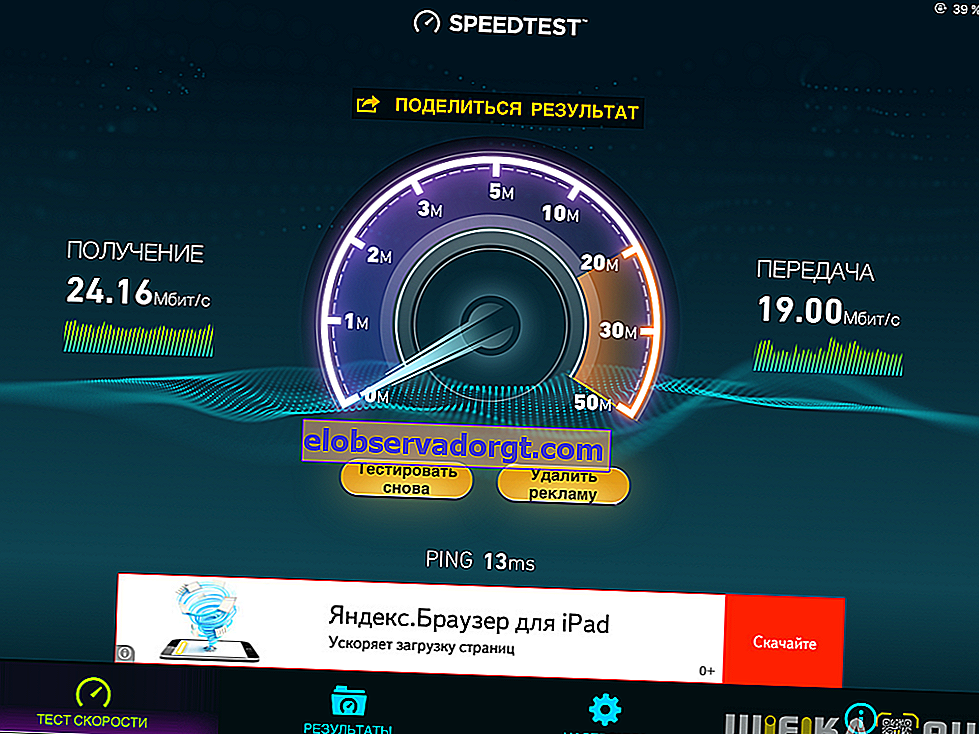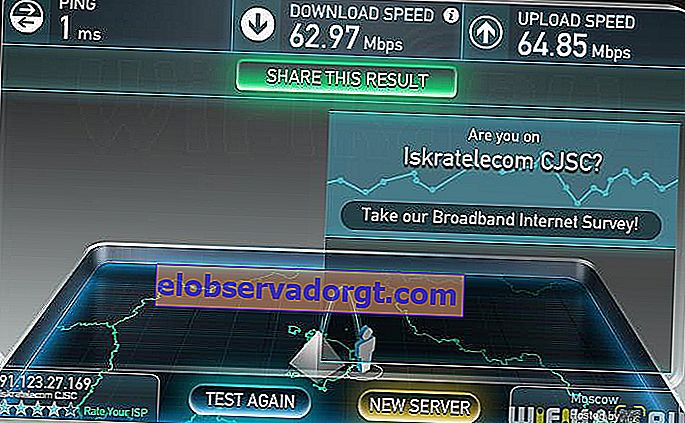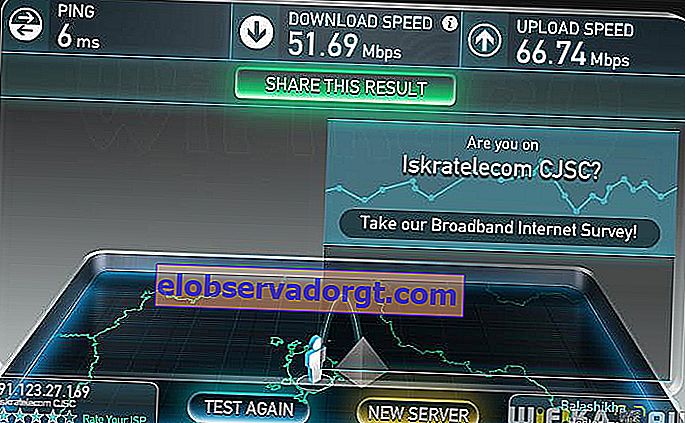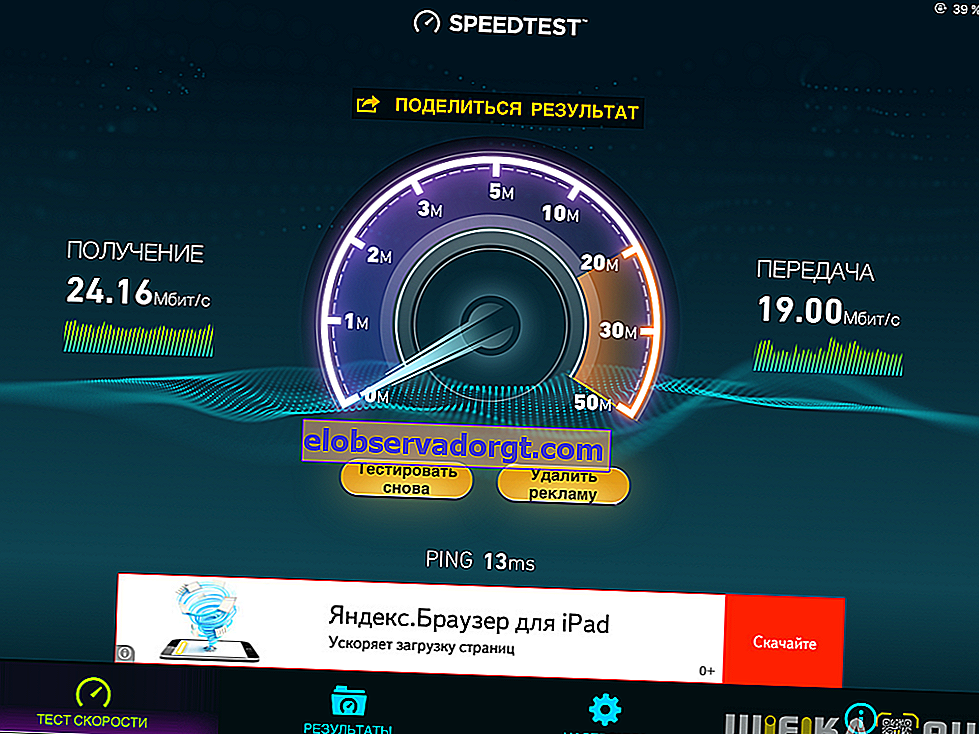En annen liten, men veldig stolt enhet, som du ikke kan gjøre uten hvis du vil koble den stasjonære datamaskinen til det trådløse Internett. Xiaomi WiFi-adapter - også kalt Mi Portable - konkurrerer med de rimeligste enhetene av denne typen, mens den gir litt flere alternativer enn andre.
Hvordan ser en Xiaomi wifi-adapter ut?
Xiaomi produserer flere modeller av wifi-adaptere, den karakteristiske funksjonen er tilstedeværelsen av innebygd flashminne i forskjellige størrelser. Testen vår viste seg å være det mest budsjettmessige alternativet vi kjøpte i en kjent butikk.

Den er litt større enn en rubelmynt i størrelse, så den vil ikke forstyrre detaljene som stikker ut fra USB-porten på en datamaskin eller bærbar PC. Kopien vår er merket hvit, selv om det er en hel palett i salg.

Leveringssettet er også veldig budsjett - en liten emballasjepose, en plugg for USB-porten og en nøkkelbånd.

Adapteren støtter 2,4 GHz, Wi-Fi 802.11N, opptil 150 Mb / s - dette er det mest grunnleggende nivået, men det vil være nok for hverdagsarbeid med Internett.
Installasjon av Xiaomi WiFi-adapter og hotspot-modus
For å kunne bruke enheten fullt ut, trengte jeg å gjøre noe for å finne drivere og programvare. Dette skyldes at Xiaomi Mi WiFi Adapter er laget eksklusivt for hjemmemarkedet, og alle programmer for det er på kinesisk. Men selvfølgelig har de dyktige programmererne allerede jobbet og oversatt noen av dem til russisk, noen til engelsk. Jeg samlet dem i et eget arkiv, som du trenger å laste ned fra depotet vårt, og nå vil jeg fortelle deg hvordan du installerer all denne økonomien riktig.

Først og fremst installerer du filen "1-miwifi_setup_2.3.759.exe" på datamaskinen din - dette er den kinesiske originalen til programmet med drivere. Deretter kopierer vi de to gjenværende filene “MiWiFi.exe” og “uninstall.exe” og mappen “kuaipan” til mappen der programmet ble installert - og erstatter originalene med dem. De oversettes til erstatninger for vanlig språk for standardpakken. Vi lanserer det installerte MiWiFi-programmet - det vil be deg om å sette adapteren inn i PC-en.

Vi kobler adapteren til USB-kontakten på datamaskinen - den blir automatisk gjenkjent og begynner å fungere i tilgangspunktmodusen, og genererer nettverks-SSID og passord for tilkobling.

Etter å ha koblet til dette punktet på smarttelefonen, ble et nytt vindu åpnet som informerte om dette, og tallet "1" dukket opp i hovedvinduet i programmet i henhold til antall tilkoblede enheter.

Hvis du klikker på dette nummeret, åpnes en liste over tilkoblinger og muligheten til å administrere dem - begrens hastigheten eller utesteng dem.

Det er tre hovedmenyelementer i hovedprogramvinduet - la oss se nærmere på dem. Den første ringer den samme netlisten, så vi hopper over den.
Den andre er lanseringen av Kuaipan-skytjenesten, som du kan utveksle filer over Internett mellom dingser og datamaskiner.
Her er 105 konserter med skylagringsplass umiddelbart tilgjengelig for nedlasting uten registrering.

Dette er i prinsippet mer enn nok til hverdagsbehov, men det er enda bedre å opprette en konto, da vil plassen umiddelbart øke til 1 terabyte. For å gjøre dette, gå til menyen "Ikke pålogging", delen "Synkroniseringsinnstillinger".

Deretter kan du enten logge på din eksisterende Xiaomi-konto, eller registrere deg direkte med Kuaipan-tjenesten.

Etter det endrer programmet farge til grønt - nå kan du laste opp filer her og deretter laste dem ned når du logger på tjenesten på en annen datamaskin.

Hvis MiWiFi-programmet ikke er installert på den andre datamaskinen, kan du gå inn i tjenesten via nettstedet kuaipan.cn - et nettsted på kinesisk, vi oversetter til russisk gjennom en plugin-oversetter i nettleseren. Her går vi igjen gjennom kontoen på Kuaipan, eller velger, som meg, autorisasjon gjennom Xiaomi nederst på listen.

Vi kommer inn på kontoen vår, hvor vi finner de nedlastede filene. Du kan umiddelbart slette, gi nytt navn eller dele dem.

Det tredje elementet i form av en mappe er utveksling av filer i hjemmenettverket ved hjelp av flashminnet innebygd i adapteren. Last opp filen her, hvorpå den vises i listen.

For å laste den ned fra en annen datamaskin, klikk på lenken "Hvordan åpne en plate?" For tilgang fra en PC eller bærbar PC vil en lenke til IP-adressen bli utstedt. For å laste ned fra en smarttelefon eller et nettbrett - QR-kode. Etter min mening en veldig kul løsning for de som trenger å overføre filer via WiFi fra en datamaskin til en annen, men som samtidig ikke kan dele mapper på datamaskinene selv.

WiFi-adapter Xiaomi, eller klientmodus
La oss nå prøve å bytte Mi Pocket Adapter til modus for mottak av et signal til datamaskinen fra ruteren. For å gjøre dette, velg "Client Mode" i menyen

Etter omstart, velg tilgangspunktet gjennom standard Windows-applikasjonen, koble til og informasjonen vises i programvinduet.

Hastighetstester for Xiaomi USB-adapter
Når det gjelder hastighet, forventet vi ikke noe spesielt - tross alt er enheten budsjettmessig og de tekniske egenskapene skinner ikke. Men samtidig takler adapteren oppgavene sine perfekt, og overraskende nok sløser han ikke med Internett-hastigheten.
- Internett-hastighet når den er koblet til en Xiaomi Mini-ruter via kabel
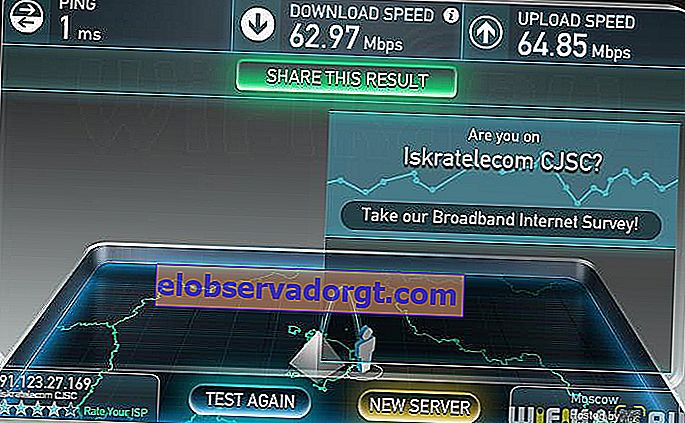
- Internett fra en ruter via Xiaomi Mi bærbar adapter
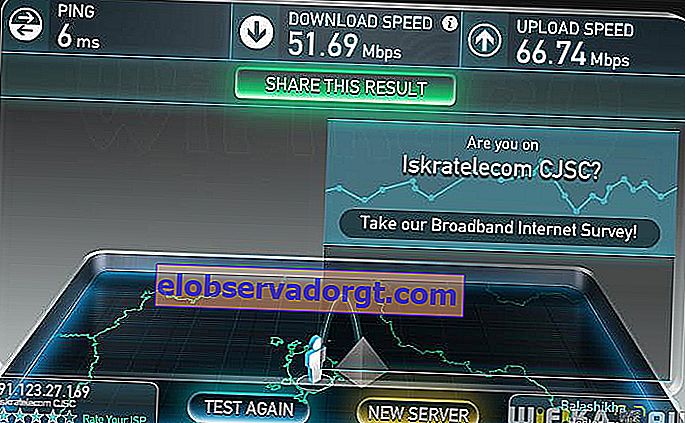
- Tilgangspunkts hastighet